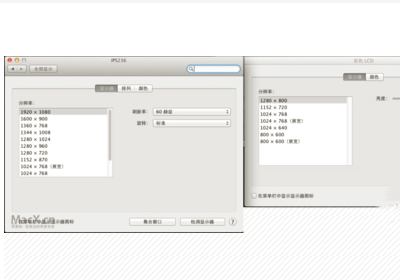[笔记本电脑win10系统管理员模式怎么设置中文]1、打开【开始菜单】进入【Settings】。 2、选择左下方的【Time and language】。 3、选择【Region and language】。 4、点击【Add a language】下载中文语言包(如果已有中...+阅读
win10笔记本怎么设置双屏显示
1、准备好需要连接的笔记本、显示器及VGA连接线;
2、将笔记本的VGA口与显示器的VGA口通过VGA线,进行连接
3、在笔记本键盘上,按住Win+P,可以看到外接显示器的4种方式:PC screen only、Duplicate、Extend、Second screen only,即:仅电脑屏幕、复制、扩展、仅第二屏幕;
4、在笔记本键盘上,按住Win+P,选择PC screen only,即:仅电脑屏幕;可以看到只是笔记本电脑屏幕有显示;
5、在笔记本键盘上,按住Win+P,选择Duplicate,即:复制;可以看到笔记本电脑屏幕与显示器都有显示,而且显示的内容也是一模一样的;
6、在笔记本键盘上,按住Win+P,选择Extend,即:扩展;可以看到笔记本电脑屏幕与显示器都有显示,但是显示的内容也是不一样的;
7、在笔记本键盘上,按住Win+P,选择Second screen only,即:仅第二屏幕;可以看到笔记本电脑屏幕没有内容显示,只有显示器上有内容显示。至于需要选择什么样的显示方式,由自己定夺。
怎么设置双显示器显示
首先,检验笔记本是否具有双屏显示(DualView)功能。
打开“显示属性”对话框的“设置”项,如果出现有两个显示器图标,表明显卡支持双屏显示(DualView);如果没有两个显示器图标出现,只看到桌面的缩小图标,表示显卡不支持双屏显示(DualView)。
其次,将笔记本电脑扩展成双屏显示的设置如下:
将外接监视器连接在笔记本的VGA端口上,打开笔记本的“显示属性”对话框,选择“设置”选项,可以看到两个监视器的图标;
点击“高级”后选择“显示”卡,将笔记本的LCD设为主显示器,外接监视器设为次显示器,此时还可以分别设置主、次显示器颜色的深度、分辨率和刷新率,它们不必相同;
设置后返回到显示属性,此时监视器1为笔记本LCD,监视器2为外接CRT,鼠标点击其中一个显示器图标时,它被高亮显示,并同时显示其监视器的有关信息;
选中标有“将我的Windows桌面延伸至这个显示器上”的复选框,这时会弹出一个“兼容性警告”窗口,选择“确定”。
将外接CRT放置在办公桌的左方,LCD放置在右方,此时就将CRT(监视器2)排在左边,LCD(监视器1)排在右边。
设置完成后,主显示器LCD与原来一样,而外接显示器是空白的,此时就可以在两个显示器之间移动鼠标、拖动或拉伸窗口,也可以将应用程序移到外接显示器中执行。
补充
用笔记本演示幻灯片的方法:
笔记本外接显示器或投影仪的双屏显示(DualView),可以实现多显示、多任务的演示目的。一些软件也开始支持多显示、多任务,在教学和演讲中用到这些功能。
设置幻灯片的放映方式。
在菜单栏中点击“幻灯片放映”,选择“设置放映方式”项,弹出“设置放映方式”窗口;
在“多监视器”的“幻灯片放映显示于”中选择“监视器2”,是为了让幻灯片的内容在外接显示器中放映;
选中“显示演示者视图”,确定后设置生效。
明基笔记本怎么双屏显示
首先,准备好我们的基本设备,那就是你的笔记本电脑和外接显示屏
然后,将外接显示器连接到笔记本电脑上,蓝色的连接处;连接上之后,一般默认的状态是两个屏幕显示一样的内容,也就是“复制内容显示模式”
接着,我们将其调整成双屏显示模式;在笔记本电脑上点击右键,选择“个性化”
进入“个性化”界面后,选择左下角的“显示”
进入“显示”界面后,在左侧选择“更改显示器设置”
在后续界面中,在第四项“多显示器”中,有四个选项,选择第一选项“复制这些显示”时,笔记本电脑和外接显示器显示的是同样的内容;选择第二选项”扩展这些显示“时,相当于把笔记本电脑的屏幕放大了一样,两个屏幕是补充的关系。在双屏幕显示下,可以非常方便的在两个屏幕间进行对比,如果两个文档都在笔记本电脑中打开了,只要把其中一个往外接显示屏方向拖一下就行,把外接显示屏当成是笔记本电脑屏幕的另一边就可以。
延伸阅读:
笔记本双屏显示如何设置现在LCD、液晶电视的价格越来越便宜,很多人家里都有了多余的LCD、笔记本等,实际上我们可以将他们利用起来——两个LCD,或者笔记本+LCD,一个用来看看电影,同时聊QQ、上网等;或者将...

笔记本外接显示器双屏显示怎么设置首先外接显示器后系统会自动识别出笔记本外接的显示器,在屏幕分辨率的设置界面可以看到一个多显示器的选项,点击下拉菜单后可以看到。 复制显示器就是笔记本屏幕和外接显示器...
win10笔记本怎么设置电池充满电尽可能用外接电源,少使用电池这些通用的道理就不多说了,小编主要介绍的是在win10下有关省电和延长电池配置的软配置,在win10下点击桌面右下角的电池标志,如下图所示,在随后的弹出...
笔记本连接显示器怎么设置笔记本电脑连接显示器的具体操作流程如下: 1、首先,准备一条用来连接笔记本和显示器的VGA连接线: 2、然后,在笔记本电脑的机身侧面,找到VGA的接口: 3、然后,用VGA连接线将笔记本...

联想笔记本电量显示怎么设置1、首先,点击打开控制面板,如图所示 2、然后,在控制面板中选择“外观和个性化”设置,如图所示。 3、然后,在出现的界面中选择“任务栏和导航”,如图所示 4、再点击“任务栏”,如...
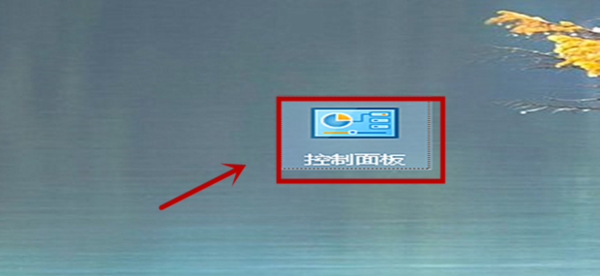
怎么样实现笔记本的双屏显示笔记本电脑都有一个VGA的输出端口,用于外接显示器或投影仪,大大增加了笔记本电脑发表信息和演示的能力。特别值得一提的是笔记本的双屏显示功能,双屏显示功能允许在LCD和外接显...
笔记本怎么设置双屏显示高分可加分笔记本怎么设置双屏显示高分可加分,一个电脑接两个显示器用什么把他们分开:笔记本电脑都有一个VGA的输出端口,用于外接显示器或投影仪,大大增加了笔记本电脑发表信息和演示的能...
win10系统笔记本怎么连接显示器win10系统笔记本怎么连接显示器:因为工作的需要小编的朋友在win10电脑上外接了一个显示器,可是不懂得该如何将电脑屏幕切换到外接显示器。这该怎么办呢?下面小编就教大家如何将...
笔记本电脑显示模式怎么设置为镜像显示模式笔记本电脑显示模式怎么设置为镜像显示模式,电脑开机屏幕显示节能模式:镜像模式就是笔记本显示器和外接显示器都同时显示同一个完整画面,笔记本合盖则进入睡眠状态。下面说明一...